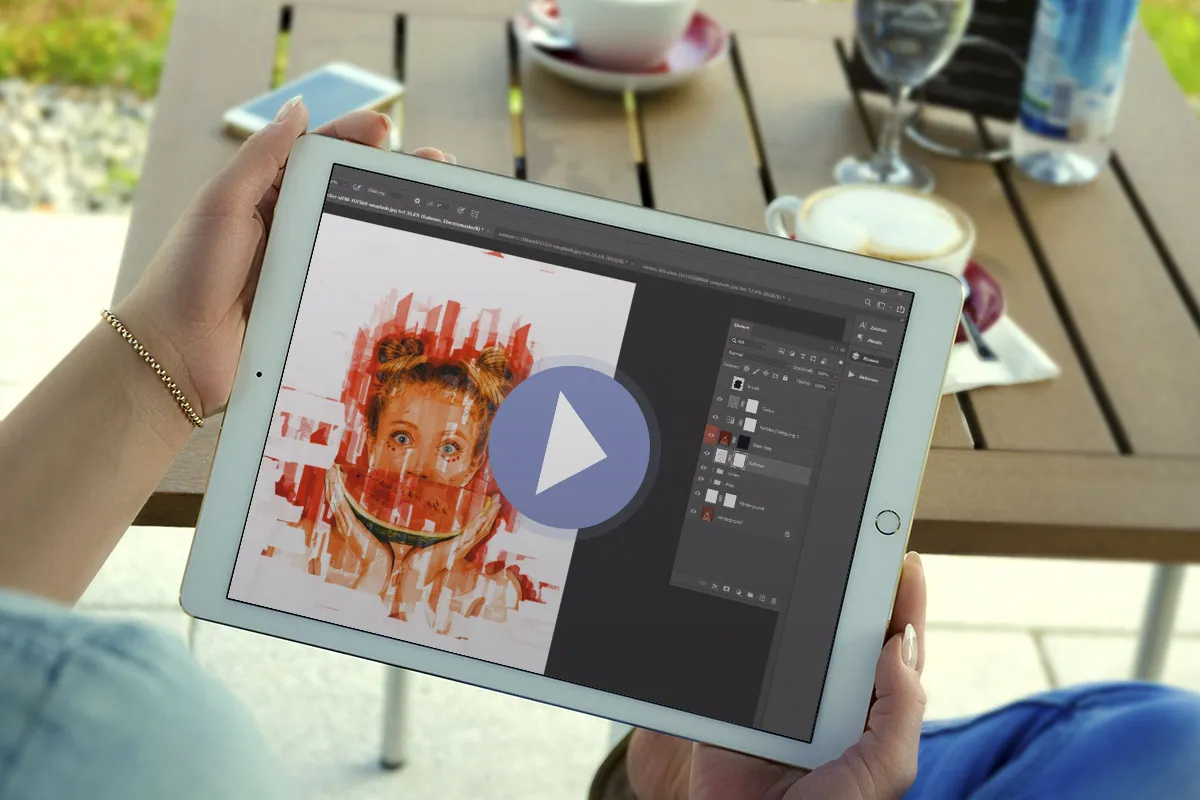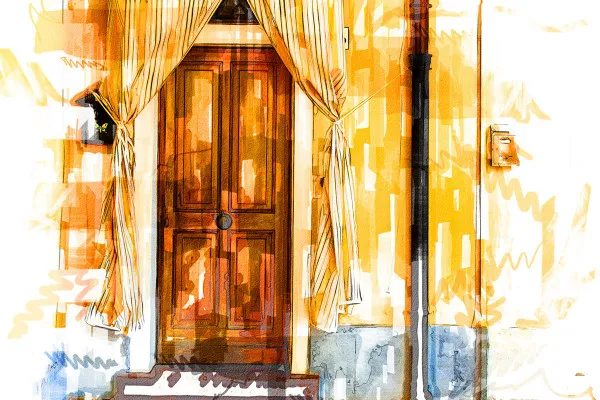Akcja Photoshopa:
Szkic markera
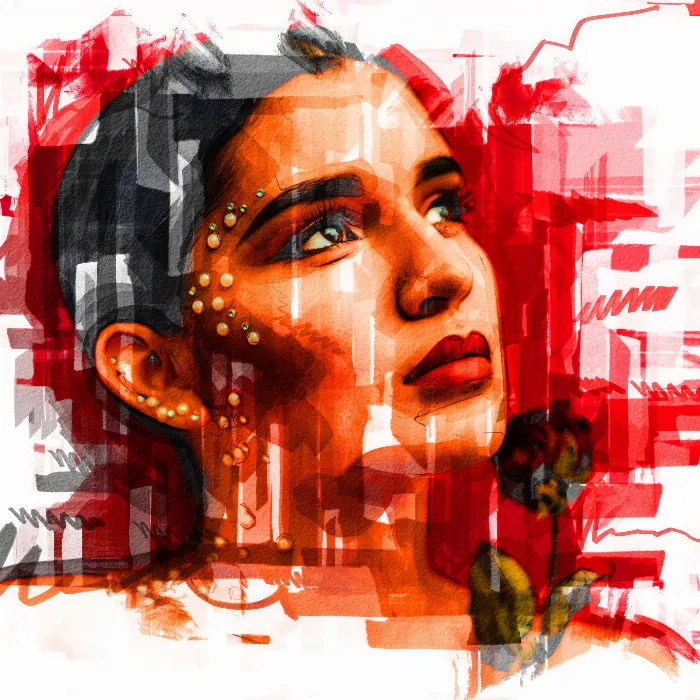
Akcja Photoshop „Marker Sketch”: Twoje zdjęcia jako nowoczesne i kolorowe rysunki.
Dla wyjątkowych prezentów ze zdjęć i wybitnych obrazów w internecie i druku: Zamień swoje zdjęcia w nowoczesne i kolorowe rysunki za pomocą kilku kliknięć. Rozpocznij akcję - Photoshop nakłada cyfrowe znaczniki i automatycznie generuje wygląd szkicu. Za pomocą 20 kreatywnych pędzli możesz udoskonalić rezultat.
- Twoje zdjęcia jako kolorowe rysunki w stylu markerowym!
- Akcja Photoshopa „Marker Sketch” automatycznie tworzy wygląd szkicu.
- Twórz nowoczesne i imponujące dzieła sztuki.
- Doskonale nadaje się na prezenty fotograficzne i skuteczne obrazy w sieci.
- Zawiera: akcja Photoshop; instrukcje wideo i PDF.
- Bonus: 20 kreatywnych pędzli do dostosowania i optymalizacji wyników obrazu.
Pobierz teraz kompleksową akcję w programie Photoshop oraz 20 pędzli, aby nadać swoim zdjęciom efekt markerowy w jasnych kolorach.